
Pengguna Windows 10 memiliki hubungan cinta-benci dengan pembaruan Windows. Di satu sisi, mereka sadar bahwa mereka perlu menginstal pembaruan terbaru pada mesin mereka untuk menjaga keamanan sistem mereka dan menikmati fitur-fitur terbaru. Di sisi lain, tampaknya Windows 10 menginstal pembaruan terbaru pada saat yang paling buruk. Apalagi ada berbagai masalah teknis yang terjadi segera setelah pengguna mengunduh dan menginstal pembaruan Windows 10 terbaru.
Kabar baiknya adalah bahwa Windows 10 Creators Update menawarkan opsi pembaruan yang ditingkatkan, memungkinkan pengguna untuk menjadwalkan pembaruan seperti yang pertama kali kami laporkan pada bulan Desember. Dengan kata lain, pengguna Windows 10 dapat menjadwalkan pembaruan seperti yang dapat mereka lakukan dengan memulai ulang. Dalam artikel ini, kami akan menunjukkan kepada Anda langkah-langkah apa yang harus diikuti untuk menjadwalkan tertunda Pembaruan Windows 10.
Jadwalkan pembaruan di Windows 10 Creators Update OS
- Jeda pembaruan

Buka Pengaturan> Perbarui & Keamanan> Pembaruan Windows> gulir ke bawah ke Pengaturan Lanjutan> Beralih Jeda Pembaruan
Perlu disebutkan bahwa Anda bisa sementara jeda pembaruan selama 35 hari. Namun, beberapa pembaruan, seperti Pembaruan definisi Windows Defender, akan terus menginstal.
- Gunakan opsi Pilih waktu dan Tunda yang baru
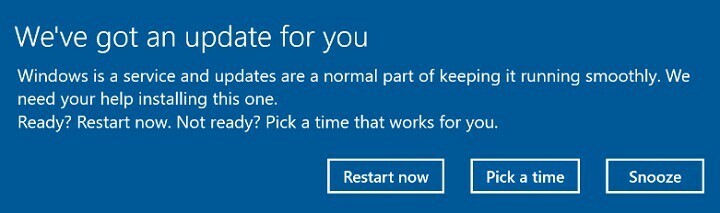
Saat pembaruan baru tersedia, Pembaruan Pembuat Windows 10 menampilkan jendela pop-up yang menawarkan tiga opsi kepada pengguna: Mulai ulang sekarang, Pilih waktu, dan Tunda.
Jika Anda mengklik Tidur sebentar, Anda dapat menunda proses penginstalan pembaruan selama 3 hari. Jika Anda memilih Pilih waktu, Anda sebenarnya dapat memilih tanggal dan waktu ketika Anda ingin PC menginstal pembaruan yang tertunda. Dengan cara ini, Windows 10 tidak akan restart lagi saat Anda mengerjakan tugas yang sangat penting.
CERITA TERKAIT YANG PERLU ANDA LIHAT:
- Platform Pembaruan Terpadu Microsoft meningkatkan kecepatan unduh pembaruan sebesar 65%
- Perbaiki: Kesalahan Pembaruan Windows 10 0x800705b4
- Perbaiki: Kesalahan Pembaruan Windows 10 0x8024a10a


